华为手机怎么滚动截屏图片,华为手机怎么滚动截屏
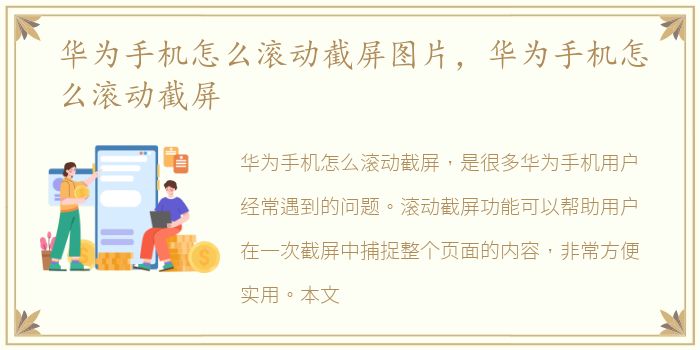
华为手机怎么滚动截屏,是很多华为手机用户经常遇到的问题。滚动截屏功能可以帮助用户在一次截屏中捕捉整个页面的内容,非常方便实用。本文将介绍华为手机如何使用滚动截屏功能,并提供一些使用技巧和注意事项。
1. 如何开启滚动截屏功能
在华为手机上,开启滚动截屏功能非常简单。首先,打开需要截屏的页面或应用程序。然后,按住手机的音量减小键和电源键同时按下,直到屏幕闪烁一次或听到截屏声音。接下来,你会看到一个弹出窗口,询问是否要进行滚动截屏。点击“滚动截屏”选项,系统将自动滚动页面并截取整个内容。最后,你可以选择保存截屏图片或进行编辑。
2. 使用技巧和注意事项
在使用滚动截屏功能时,有一些技巧和注意事项可以帮助你更好地完成截屏任务。首先,确保页面已经完全加载,以免截取到不完整的内容。其次,如果页面过长,可能需要较长的时间来完成滚动截屏过程,请耐心等待。另外,滚动截屏功能在某些应用程序中可能无法正常工作,比如视频播放器或游戏应用。最后,如果你只需要截取页面的一部分内容,可以在滚动截屏弹出窗口中选择“手动截屏”选项,并通过拖动边界来调整截取区域。
3. 其他截屏方法
除了滚动截屏功能,华为手机还提供了其他截屏方法。首先,你可以使用常规的截屏方式,即按住音量减小键和电源键同时按下。这种方式适用于截取当前屏幕的内容。其次,你还可以使用三指截屏功能。在手机设置中,找到“智能辅助”或“智能助手”选项,开启“三指截屏”功能。然后,在需要截屏的页面上,用三个手指同时向下滑动屏幕即可完成截屏。
总结起来,华为手机提供了多种截屏方式,其中滚动截屏功能是非常实用的。通过简单的操作,用户可以轻松地捕捉整个页面的内容。在使用滚动截屏功能时,记得确保页面已经完全加载,并注意一些使用技巧和注意事项。此外,还可以尝试其他截屏方法,以便根据不同的需求选择合适的方式。希望本文对华为手机用户在滚动截屏方面有所帮助。
